ContigExpress 序列拼接
常用生物学软件简介

网址:/ 1. Oligo 6是目前使用最为广泛的一款引物设计软件,除了可以简单快捷地完成各种引物和探针的设计与分析外,还具有很多其他同类软件所不具有的高级功能:a) 已知一个PC R引物的序列,搜寻和设计另一个引物的序列。
b) 按照不同的物种对MM子的偏好性设计简并引物。
c) 对环型DNA片段,设计反向PCR引物。
d) 设计多重PCR引物。
e) 为LCR反应设计探针,以检测某个突变是否出现。
f) 分析和评价用其他途径设计的引物是否合理。
g) 同源序列查找,并根据同源区设计引物。
h) 增强了的引物/探针搜寻手段。
设计引物过程中,可以“Lock”每个参数,如Tm值范围和引物3’端的稳定性等。
i) 以多种形式存储结果;支持多用户,每个用户可保存自己的特殊设置。
网址:Oligo 6.71 Demo(引物设计软件):/Soft/2006/112.htmOligo—引物设计软件电子教程(引物设计和评估)Oligo 6 Tour 主要功能介绍/2.Vector NTI Suite是一套功能最全,而且界面最美观,最友好的分子生物学应用软件包。
主要包括四个大型软件,它们分别可以对DNA、RNA、蛋白质分子进行各种分析和操作。
Vector⑴NTI:作为Vecto r NTI Suite的核心组成部分,它可以在生物研究的全过程中提供数据组织和序列编辑的软件支持。
Vector NTI 是以一种窗口形式,且支持项目组织的数据库来完成这一功能的;通过这个数据库,可以保存和组织大部分的实验数据,比如:基因结构、载体、序列片断、引物、蛋白质、多肽、电泳Markers和限制性内切酶等。
实际上,该数据库还支持对Vector NTI Suite中各种小型的绘图和结果展示工具的管理。
Vector NTI 可以按照用户要求设计克隆策略。
用户只需提供克隆载体,外源片断序列,明确载体克隆的大致位置或酶切位点,其它工作由软件完成。
设计结果以图文形式输出到屏幕;最后根据客户定制的条件进行模拟电泳。
翘嘴鲌生长激素(GH)基因与侧翼区的克隆及分析

翘嘴鲌生长激素(GH)基因与侧翼区的克隆及分析刘士力;贾永义;蒋文枰;迟美丽;程顺;赵金良;顾志敏;傅建军【摘要】Using conserved primers and PCR, a gene encoding topmouth culter (Culter alburnus Basilewsky) growth hormone (CaGH) was amplified and sequenced.The gene spans 5 966 bp, including 2 282 bp of 5′-and 2 036 bp of 3′-flanking sequences and a 1.7-kb transcription unit comprised of five exons and five introns.(AAT)8 and (TTC)5T(TAA)8 microsatellite sequences were found in the 5′-and 3′-flanking regions, respectively.The upstream region contains TATA boxes, and binding sites of important transcription factors such as Pit-1, Pit-1a, CREB, AP1, GR, HNF-3, and HNF-3B.The five exons in Culter alburnus were 64 bp, 140 bp, 117 bp, 162 bp and 255 bp in length, respectively.The complete coding sequence was 603 bp and encodes a protein with a 22 amino acid signal peptide and a 178 amino acid mature peptide.Five conserved Cys residues (Cys71, Cys135, Cys173, Cys190, and Cys198) and two possible sites of N-glycosylation (residues 145 and 197) were detected in the GH polypeptide.The amino acid sequence of GH in Culter alburnus was identical to that in Megalobrama amblycephala, and only one amino acid residue differs from Ctenpharyngodon idellus.The phylogenetic relationships among the GH amino acid sequences in fish were in accord with traditional classification.The lengths of the four introns in Culter alburnus GH gene were 229 bp, 103 bp, 565 bp and 103 bp, respectively.The variation of the introns among species was greater than that of the exons, and thevariation of the third intron is the highest.These results provided the molecular basis for study of function and transcriptional regulation of the GH gene in C.alburnus, as well as the temporal expression in different developmental stages and at various nutritional levels.%采用保守引物进行PCR成功扩增了编码翘嘴鲌生长激素的基因,该基因全长5 966 bp,其中转录单元长1 648 bp,由5个外显子和4个内含子组成.5′端和3′端侧翼序列长度分别为2 282 bp和2 036 bp,分别包含 (AAT)8 和(TTC)5T(TAA)8的微卫星序列.上游区域包含TATA框,还有一些重要的转录因子结合位点,如Pit-1、Pit-1a、CREB、AP1、GR、HNF-3、HNF-3B等转录因子.翘嘴鲌的5个外显子长度分别为64、140、117、162 和255 bp.推测的阅读框为603 bp,编码由22个氨基酸的信号肽和178个氨基酸成熟肽组成的多肽.在这个多肽中发现了5个保守的半胱氨酸残基(Cys71、Cys135、 Cys173、Cys190和Cys198)和2个可能的N-糖基化位点(145th和197th).翘嘴鲌GH氨基酸序列与团头鲂完全相同,与草鱼只有一个氨基酸残基的差异,构建的鱼类进化树符合基本分类地位.翘嘴鲌生长激素基因4个内含子长度分别为229、103、565 和103 bp.相对外显子来说,种间内含子变异较大,其中第三内含子变异最大.该结果为进一步研究翘嘴鲌GH基因的表达、功能及其转录调控特征奠定了分子基础.【期刊名称】《浙江农业学报》【年(卷),期】2017(029)008【总页数】9页(P1281-1289)【关键词】翘嘴鲌;生长激素基因;克隆;序列分析【作者】刘士力;贾永义;蒋文枰;迟美丽;程顺;赵金良;顾志敏;傅建军【作者单位】浙江省淡水水产研究所农业部淡水渔业健康养殖重点实验室/浙江省淡水水产遗传育种重点实验室,浙江湖州 313001;上海海洋大学水产与生命学院,上海 201306;浙江省淡水水产研究所农业部淡水渔业健康养殖重点实验室/浙江省淡水水产遗传育种重点实验室,浙江湖州 313001;浙江省淡水水产研究所农业部淡水渔业健康养殖重点实验室/浙江省淡水水产遗传育种重点实验室,浙江湖州313001;浙江省淡水水产研究所农业部淡水渔业健康养殖重点实验室/浙江省淡水水产遗传育种重点实验室,浙江湖州 313001;浙江省淡水水产研究所农业部淡水渔业健康养殖重点实验室/浙江省淡水水产遗传育种重点实验室,浙江湖州 313001;上海海洋大学水产与生命学院,上海 201306;浙江省淡水水产研究所农业部淡水渔业健康养殖重点实验室/浙江省淡水水产遗传育种重点实验室,浙江湖州 313001;中国水产科学研究院淡水渔业研究中心,农业部淡水渔业与种质资源利用重点实验室,江苏无锡 214081【正文语种】中文【中图分类】S96;Q349+.55生长激素(growth hormone,GH)是由动物垂体前叶分泌的一种蛋白类激素,是影响动物生长性状的主效基因[1],不仅具有提高饲料转化率[2],促进肌肉中的蛋白质合成[3],加速鱼类骨骼纵向生长[4]的重要作用,同时也参与了精子的发生和卵母细胞的成熟[5]。
基于contig拼接质粒序列
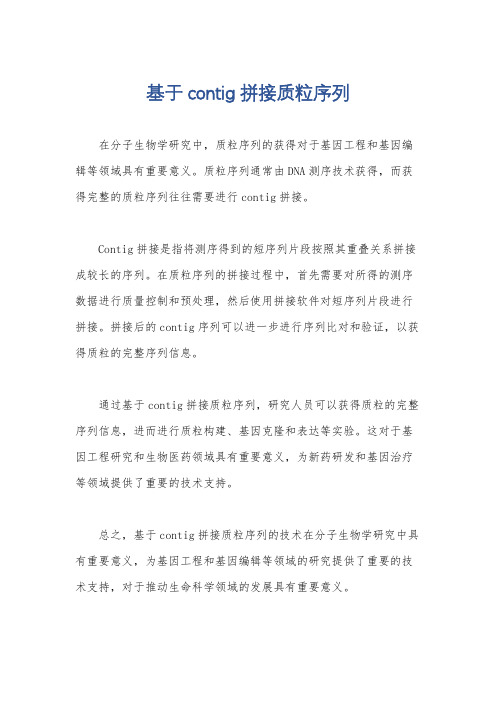
基于contig拼接质粒序列
在分子生物学研究中,质粒序列的获得对于基因工程和基因编辑等领域具有重要意义。
质粒序列通常由DNA测序技术获得,而获得完整的质粒序列往往需要进行contig拼接。
Contig拼接是指将测序得到的短序列片段按照其重叠关系拼接成较长的序列。
在质粒序列的拼接过程中,首先需要对所得的测序数据进行质量控制和预处理,然后使用拼接软件对短序列片段进行拼接。
拼接后的contig序列可以进一步进行序列比对和验证,以获得质粒的完整序列信息。
通过基于contig拼接质粒序列,研究人员可以获得质粒的完整序列信息,进而进行质粒构建、基因克隆和表达等实验。
这对于基因工程研究和生物医药领域具有重要意义,为新药研发和基因治疗等领域提供了重要的技术支持。
总之,基于contig拼接质粒序列的技术在分子生物学研究中具有重要意义,为基因工程和基因编辑等领域的研究提供了重要的技术支持,对于推动生命科学领域的发展具有重要意义。
构建进化树的步骤
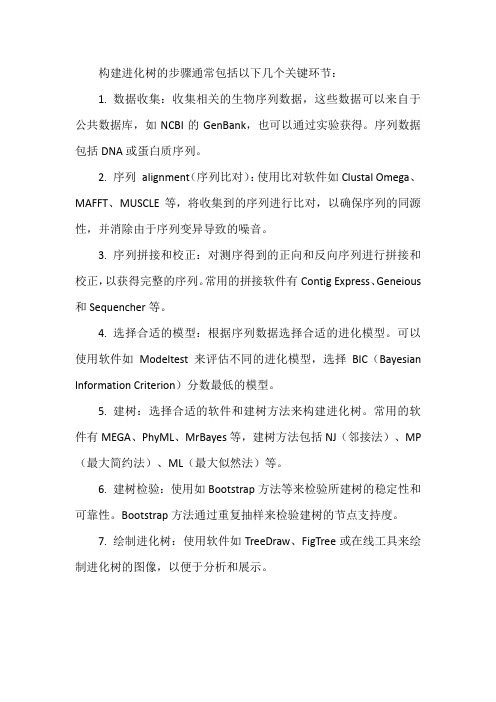
构建进化树的步骤通常包括以下几个关键环节:
1. 数据收集:收集相关的生物序列数据,这些数据可以来自于公共数据库,如NCBI的GenBank,也可以通过实验获得。
序列数据包括DNA或蛋白质序列。
2. 序列alignment(序列比对):使用比对软件如Clustal Omega、MAFFT、MUSCLE等,将收集到的序列进行比对,以确保序列的同源性,并消除由于序列变异导致的噪音。
3. 序列拼接和校正:对测序得到的正向和反向序列进行拼接和校正,以获得完整的序列。
常用的拼接软件有Contig Express、Geneious 和Sequencher等。
4. 选择合适的模型:根据序列数据选择合适的进化模型。
可以使用软件如Modeltest来评估不同的进化模型,选择BIC(Bayesian Information Criterion)分数最低的模型。
5. 建树:选择合适的软件和建树方法来构建进化树。
常用的软件有MEGA、PhyML、MrBayes等,建树方法包括NJ(邻接法)、MP (最大简约法)、ML(最大似然法)等。
6. 建树检验:使用如Bootstrap方法等来检验所建树的稳定性和可靠性。
Bootstrap方法通过重复抽样来检验建树的节点支持度。
7. 绘制进化树:使用软件如TreeDraw、FigTree或在线工具来绘制进化树的图像,以便于分析和展示。
口虾蛄高血糖激素基因全长 cDNA 的克隆及表达分析
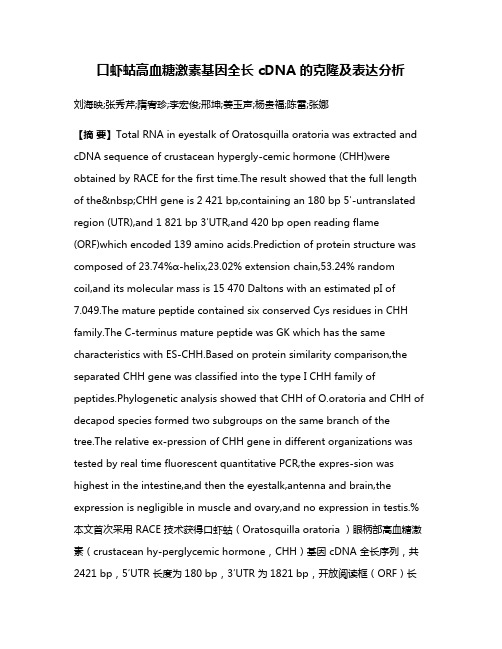
口虾蛄高血糖激素基因全长 cDNA 的克隆及表达分析刘海映;张秀芹;隋宥珍;李宏俊;邢坤;姜玉声;杨贵福;陈雷;张娜【摘要】Total RNA in eyestalk of Oratosquilla oratoria was extracted and cDNA sequence of crustacean hypergly-cemic hormone (CHH)were obtained by RACE for the first time.The result showed that the full length of the CHH gene is 2 421 bp,containing an 180 bp 5′-untranslated region (UTR),and 1 821 bp 3′UTR,and 420 bp open reading flame (ORF)which encoded 139 amino acids.Prediction of protein structure was composed of 23.74%α-helix,23.02% extension chain,53.24% random coil,and its molecular mass is 15 470 Daltons with an estimated pI of7.049.The mature peptide contained six conserved Cys residues in CHH family.The C-terminus mature peptide was GK which has the same characteristics with ES-CHH.Based on protein similarity comparison,the separated CHH gene was classified into the type I CHH family of peptides.Phylogenetic analysis showed that CHH of O.oratoria and CHH of decapod species formed two subgroups on the same branch of the tree.The relative ex-pression of CHH gene in different organizations was tested by real time fluorescent quantitative PCR,the expres-sion was highest in the intestine,and then the eyestalk,antenna and brain,the expression is negligible in muscle and ovary,and no expression in testis.%本文首次采用 RACE 技术获得口虾蛄(Oratosquilla oratoria )眼柄部高血糖激素(crustacean hy-perglycemic hormone,CHH)基因 cDNA 全长序列,共2421 bp,5′UTR 长度为180 bp,3′UTR 为1821 bp,开放阅读框(ORF)长420 bp,编码139个氨基酸。
序列拼接简介

丁香园论坛:/bbs/thread/1247063#1247063问:从测序仪的光密度采样与分析、碱基读出、载体标识与去除、拼接、填补序列间隙、到重复序列标识、读框预测和基因标注的每一步都是紧密依赖基因组信息学的软件和数据库。
答:一、这应该是对DNA及mRNA的基本分析,有很多免费的软件可以利用,但是想做流程就需要用perl一样的胶水语言进行组合。
从测序仪结果开始:phred 进行base calling,即碱基判读cross_match 去除载体及引物序列repeatmask屏蔽重复序列longorf.pl 进行最长读码框预测blast2/blat定位样本序列到已知基因或者基因组用emboss软件包中各种软件可以进行进一步分析,如DNA/RNA/PRotein二级结构,跨膜区,信号肽分析等。
GO数据库对基因分类研究还可以进行分支研究,如利用测序结果进行SNP/Mutation研究,用polyphred/consed,或者mutation surveyor软件(有demo版和商业版)再以后的研究思路就非常细化了,可以结合具体分析目的进行。
二、1、基因组序列拼接——phred/phrap/consedPhred 简介Phred是一个采用快速傅利叶变换分析技术以及动态规划算法从DNA测序所得到的图形数据中提取DNA序列排列顺序信息(Base Calling)得到DNA序列的软件。
Phred 对序列中的每一个数据产生一个被广泛接受的带有质量控制标准(quality scores)的“Base Call”。
Phred质量指标x就相当于约10-x/10的误差概率。
因此,PHRED质量指标20就相当于在原始数据中一个Base Call的精确度为99%。
Phred可以读取DNA测序仪生成的色谱图文件(二进制格式),通过分析每个碱基的“质量”信息而输出每个测序序列的碱基序列和质量信息文件(文本格式)。
它自动的判断并读取ABI 373、377、3700和MegaBase等大多数DNA测序仪产生的色谱图文件,而且还可以自动识别经过gzip或Unix compress压缩的数据文件。
vector NTI 11 使用教程 第12章 序列串接

第十二章 序列串接 使用Vector NTI中的ContigExpress程序(图12.1)可利用序列相似度,将小片段序列进行串连。
此程序可以将单纯序列文本文件或是由定序出来的讯号档案直接进行分析,串接后的片段称为Contigs,在进行长片段的序列定序或是genomic library定序时非常实用。
图12.1 使用ContigExpress将小片段序列串接将小片段的序列串接成完整大片段序列的方式如下之操作过程。
可以直接开启或是从主程序项目开启ContigExpress 程序(图12.2-3):图12.2 利用程序集开启ContigExpress程序图12.3 利用主程序开启ContigExpress程序开启此程序后会出现一个操作的画面,此画面会分为左右两个区块:图12.4 ContigExpress程序产生的两个区块在此窗口中,用户要先加入序列的档案。
一般序列的文本文件格式都可以加入程序中,而含有定序讯号的序列档案一般都为abi的文件格式,如果没有相关的程序是无法读取进行分析,而ContigExpress 可以读取和分析这种类型的档案。
要将序列档案或是定序的abi档案加载程序中的话,只要选择Project→Add Fragments就可以选择要加载程序的档案了(图12.5):图12.5 选择Project→Add Fragments加载程序的档案用户可以从窗口的左边的Fragments(图12.6)按下右键后选择Add Fragments 加入序列档案:图12.6 在Fragments 右键单击加入序列档案接下来由文件夹中选择欲加入的序列,可按住Ctrl键后用鼠标进行复选(图12.7):图12.7 可利用 Ctrl键,选取多个档案点选开启后,如果程序出现一连串的警告声并出现是否的寻问,那只是文件名一致性的修正询问,使用者可以忽略该状态并持续点选“是”的选项直到所有档案加载全程序为止(图12.8)。
线粒体基因组数据的分析方法和软件_李雪娟

应用昆虫学报Chinese Journal of Applied Entomology 2013,50(1):298-304.DOI :10.7679/j.issn.2095-1353.2013.040线粒体基因组数据的分析方法和软件*李雪娟杨婧王俊红任倩俐李霞黄原**(陕西师范大学生命科学学院西安710062)摘要线粒体基因组的研究已经普及,其正确的拼接和注释是所有后续研究的基础。
本文以Staden Package 软件为主介绍了拼接和注释的线粒体基因组的方法,同时介绍了其他常用的拼接软件ContigExpress 、DNAMAN 、DNASTAR、BioEdit 和Sequencher ,以及利用不同软件(包括DOGMA 、MOSAS 、MITOS 、GOBASE 、OGRe 、MitoZoa 、tRNAscan-SE 、ARWEN 、BLAST 和MiTFi 等)对线粒体基因组中的蛋白质编码基因、rRNA 、tRNA 和A +T 富集区进行注释的方法,最后介绍了利用MEGA5软件分析线粒体基因组的组成、Sequin 软件提交序列和线粒体基因组数据绘图工具(CG view 、MTviz 和OGDRAW )。
关键词线粒体基因组,拼接,注释Methods and software tools for mitochondrial genomeassembly and annotationLI Xue-JuanYANG JingWANG Jun-HongREN Qian-LiLI XiaHUANG Yuan **(School of Life Sciences ,Shaanxi Normal University ,Xi ’an 710062,China )Abstract With the increasing popularity of mitochondrial genome studies ,the correct assembly and annotation ofgenomes are the basis of all subsequent research into a species.Here we describe the protocols using Staden Package software to assemble and annotate the mitochondrial genome ,along with other commonly used software ,such as ContigExpress ,DNAMAN ,DNASTAR,BioEdit and Sequencher.In addition ,methods for the use of different software packages (including DOGMA 、MOSAS 、MITOS 、GOBASE 、OGRe 、MitoZoa 、tRNAscan-SE 、ARWEN 、BLAST and MiTFi )to annotate mitochondrial genomic protein-coding genes ,rRNA ,tRNA and the A +T region are briefly introduced.Finally ,application of MEGA5software to analyze the composition of mitochondrial genomes ,Sequin software to submit sequences to GenBank ,and mitochondrial genome data visualization tools (CG view 、MTviz and OGDRAW )are also briefly introduced.Key wordsmitochondrial genome ,assembly ,annotation*资助项目:国家自然科学基金(31172076,30970346)。
基于16S rDNA序列的4株假单胞菌属细菌的分子鉴定

基于16S rDNA序列的4株假单胞菌属细菌的分子鉴定谭凤霞;柴毅【摘要】对分离自养殖水环境的4株假单胞菌属细菌的16S rDNA序列进行PCR 扩增并测定其核酸序列,在Gen-Bank中通过BLAST查找其同源序列,应用MegAlign软件中的Jotun Hein、Clustal V、Clustal W 3种方法进行序列差异和同源性分析,分别使用Mega 4.0软件中的邻接法(N-J)、最小进化法(ME)、最大简约法(MP)、非加权组平均法(UPGMA)构建系统发育树.3种序列分析方法结果显示,由Jotun Hein法可知,菌株T3与菌株T6序列相似度最高为98.5%,菌株T4与Pseudomonas sp.N9-1序列相似度最高为99.1%,菌株T5与Pseudomonas sp.N9-l序列相似度最高为99.6%,菌株T6与Pseudomonas putida KF703及菌株T5序列相似度最高为99.1%;由Clustal V法可知,菌株T3与Pseudomonas sp.N9-1序列相似度最高为97.0%,菌株T4与Pseudomonas plecoglossicida S21、Pseudomonas sp.N9-1及菌株T5序列相似度最高为97.7%,菌株T5与Pseudomonas plecoglossicida S21序列相似度最高为98.9%,菌株T6与菌株T5序列相似度最高为97.2%;由Clustal W法可知,菌株T3与Pseudomonas sp.N9-1序列相似度最高均为97.7%,菌株T4与Pseudomonas plecoglossicida S21序列相似度最高为99.3%,菌株T5与Pseudomonas plecoglossicida S21序列相似度最高为99.6%,菌株T6与Pseudomonas sp.N9-1序列相似度最高为97.9%.4种方法构建的系统发育树基本一致,可初步确立4株菌株的分类地位:菌株T3与Pseudomonas sp.G53亲缘关系最近,菌株T4与序列Pseudomonas sp.N9-1以及Pseudomonas sp.WP6亲缘关系最近,菌株T5与Pseudomonas sp.3-3(2010)亲缘关系最近,菌株T6与Pseudomonas plecoglossicida S21亲缘关系最近.【期刊名称】《江苏农业科学》【年(卷),期】2013(041)006【总页数】5页(P31-35)【关键词】假单胞菌(Pseudomonas);16S rDNA;分子鉴定【作者】谭凤霞;柴毅【作者单位】长江大学动物科学院,湖北荆州434025;长江大学动物科学院,湖北荆州434025【正文语种】中文【中图分类】S917.1假单胞菌属(Pseudomonas)是假单胞菌科(Pseudomonadaceae)细菌的模式属,广泛存在于土壤、淡水、海水中,为专性需氧的革兰氏染色阴性无芽孢杆菌,菌体呈杆状或略弯,(0.5~1) μm×(1.5~4) μm,该属大多数菌的适温为30 ℃,具端鞭毛,能运动,有些株产生荧光色素或(和)红、蓝、黄、绿等水溶性色素,不发酵糖类。
常见的序列分析工具介绍

多序列比对的方法
基本上多序列比对可以分为 1.手工比对(辅助编辑软件如bioedit, seaview,Genedoc等)
通过辅助软件的不同颜色显示不同残基,靠分 析者的观察来改变比对的状态。
2.计算机程序自动比对
通过特定的算法(如同步法,渐进法等),由 计算机程序自动搜索最佳的多序列比对状态。
自动多序列比对的算法
多序列比对工具 -clustal
Clustal是一个单机版的基于渐进比对的 多序列比对工具,由Higgins D.G. 等开发。 有应用于多种操作系统平台的版本,包括 linux版,DOS版的clustlw,clustalx等。
Clustal简介
• CLUSTAL是一种渐进的比对方法,先将 多个序列两两比对构建距离矩阵,反应 序列之间两两关系;然后根据距离矩阵 计算产生系统进化指导树,对关系密切 的序列进行加权;然后从最紧密的两条 序列开始,逐步引入临近的序列并不断 重新构建比对,直到所有序列都被加入 为止。
• 对上述计算机程序比对的结果进行手工 改动(bioedit,seaview),使得多序 列比对结果跟符合要求。
>SIV MSMSSSNITSGFIDIATFDEIEKYMYGGPTATAYFVREIRKSTWFTQVPVPLSRNTGNAAFGQEWSVSIS RAGDYLLQTWLRVNIPPVTLSGLLGNTYSLRWTKNLMHNLIREATITFNDLVAARFDNYHLDFWSAFTVP ASKRNGYDNMIGNVSSLINPVAPGGTLGSVGGINLNLPLPFFFSRDTGVALPTAALPYNEMQINFNFRDW HELLILTNSALVPPASSYVSIVVGTHISAAPVLGPVQVWANYAIVSNEERRRMGCAIRDILIEQVQTAPR QNYVPLTNASPTFDIRFSHAIKALFFAVRNKTSAAEWSNYATSSPVVTGATVNYEPTGSFDPIANTTLIY ENTNRLGAMGSDYFSLINPFYHAPTIPSFIGYHLYSYSLHFYDLDPMGSTNYGKLTNVFVVPAASSAAIS AAGGTGGQAGSDYAQSYEFVIVAVNNNIVRIENSLVRNRRRWSREGPMVMVC >TIV MSMSSSNITSGFIDIATFDEIEKYMYGGPTATAYFVREIRKSTWFTQVPVPLSRNTGNAAFGQEWSVSIS RAGDYLLQTWLRVNIPPVTLSGLLGNTYSLRWTKNLMHNLIREATITFNDLVAARFDNYHLDFWSAFTVP ASKRNGYDNMIGNVSSLINPVAPGGTLGSVGGINLNLPLPFFFSRDTGVALPTAALPYNEMQINFNFRDW HELLILTNSALVPPASPYVPIVVGTHISAAPVLGPVQVWANYAIVSNEERRRMGCAIRDILIEQVQTAPR QNYVPLTNASPTFDIRFSHAIKALFFAVRNKTSAAEWSNYATSSPVVTGATVNYEPTGSFDPIANTTLIY ENTNRLGAMGSDYFSLINPFYHAPTIPSFIGYHLYSYSLHFYDLDPMGSTNYGKLTNVSVVPQASPAAIA AAGGTGGQAGSDYPQNYEFVILAVNNNIVRISGGETPQNYIAVC >WIV MSMSSSNITSGFIDIATFDEIEKYMYGGPTATAYFVREIRKSTWFTQVPVPLSRNTGNAAFGQEWSVSIS RAGDYLLQTWLRVNIPQVTLNPLLAATFSLRWTRNLMHNLIREATITFNDLVAARFDNYHLDFWSAFTVP ASKRTGYDNMIGNVSSLINPVAPGGNLGSTGGTNLNLPLPFFFSRDTGVALPTAALPYNEMQINFNFRDW TELLVLQNSALVAPASPYVPIVVPTHLTVAPVLGPVQVWANYAIVSNEERRRMGCAIRDILIEQVQTAPR QNYTPLTNASPTFDIRFSHAIKALFFSVRNKTSASEWSNYATSSPVVTGATVNFEPTGSFDPIANTTLIY ENTNRLGAMGSDYFSLINPFYHAPTIPSFIGYHLYSYSLHFYDLDPMGSTNYGKLTNVSVVPQASPAAVN AASGAGGFPGSDYPQSYEFVIVAVNNNIVRISGGETPQNYLSGSFVTLLNRRKWSREGPMIMVQ >CzIV MSMSSSNITSGFIDIATFDEIEKYMYGGPTATAYFVREIRKSTWFTQVPVPLSRNTGNAAFGQEWSVSIS RAGDYLLQTWLRVNIPQVTLNAQLGPTFGLRWTRNFMHNLIREATITFNDLVAARFDNYHLDFWSAFTVP ASKKIGYDNMIGNISALTNPVAPGGSLGSVGGINLNLPLPFFFSRDTGVALPTAALPYNEMQINFNFRDW PELLILTNTALVPPASPYVPIVVGTHLSAAPVLGAVQVWANYAIVSNEERRRMGCAIRDILIEQVQTAPR QNYTPLTNAMPTFDIRFSHAIKALFFSVRNKTSSAEWSNYATSSPVVTGQLVNYEPPGAFDPISNTTLIY ENTNRLGAMGSDYFSLINPFYHAPTIPSSIGYHLYSYSLHFFDLDPMGSTNYGKLTNVSVVPQASPAAVT AAGGSGAAGSGADYAQSYEFVIIGVNNNIIRISGGALGFPVL >CIV MSISSSNVTSGFIDIATKDEIEKYMYGGKTSTAYFVRETRKATWFTQVPVSLTRANGSANFGSEWSASIS RAGDYLLYTWLRVRIPSVTLLSTNQFGANGRIRWCRNFMHNLIRECSITFNDLVAARFDHYHLDFWAAFT TPASKAVGYDNMIGNVSALIQPQPVPVAPATVSLPEADLNLPLPFFFSRDSGVALPTAALPYNEMRINFQ FHDWQRLLILDNIAAVASQTVVPVVGATSDIATAPVLHHGTVWGNYAIVSNEERRRMGCSVRDILVEQVQ TAPRHVWNPTTNDAPNYDIRFSHAIKALFFAVRNTTFSNQPSNYTTASPVITSTTVILEPSTGAFDPIHH TTLIYENTNRLNHMGSDYFSLVNPWYHAPTIPGLTGFHEYSYSLAFNEIDPMGSTNYGKLTNISIVPTAS PAAKVGAAGTGPAGSGQNFPQTFEFIVTALNNNIIRISGGALGFPVL
2个小蘑菇属中国新记录种

热带作物学报2022, 43(4): 703 709 Chinese Journal of Tropical Crops收稿日期 2021-04-23;修回日期 2022-02-08基金项目 国家自然科学基金项目(No. 31770657,No. 31570544);广东省科技计划项目(No. 2019B121202005)。
作者简介 刘 伟(1971—),男,高级工程师,研究方向:大型真菌多样性;*同等贡献作者:陈言柳(1995—),男,博士研究生,研究方向:大型真菌多样性。
**通信作者(Corresponding author ):梁俊峰(LIANG Junfeng ),E-mail :******************。
2个小蘑菇属中国新记录种刘 伟1,陈言柳2*,张林平3,梁俊峰2**1. 丽水市白云山生态林场,浙江丽水 323000;2. 中国林业科学研究院热带林业研究所,广东广州 510520;3. 鄱阳湖流域森林生态系统保护与修复国家林业与草业局重点实验室/江西省菌物资源保护与利用重点实验室/江西农业大学,江西南昌 330045摘 要:对采自广东省的2份小磨菇属Micropsalliota 标本进行鉴定,采用形态鉴定和ITS 序列比对相结合的方法,最终将这2份标本鉴定为二瓣小蘑菇(Micropsalliota bifida R.L. Zhao, Desjardin, Soytong & K.D. Hyde )和亚白小蘑菇(Micropsalliota subalba Heinem. & Little Flower ),前者的模式产地在泰国,后者在印度,二者在我国均为首次发现。
二瓣小蘑菇主要的识别特征为子实体小型,菌盖成熟后纯白色;菌褶离生,不等长,密,幼时白色,成熟后褐色,菌环白色;担孢子椭圆形至杏仁形,光滑;褶缘囊状体17.6~32.0 µm×4.6~7.4 µm ,顶部有时分裂成两瓣,簇生,光滑,薄壁,侧生囊状体缺失;菌盖皮层由平伏的菌丝组成。
ContigExpress软件使用说明-序列拼接

此名为ContigExpress的软件可用于做序列拼接,主要使用方法如下:1.解压缩下载的压缩文件contig.zip文件,保证文件CExpress.exe,Gexudat.def在同一个目录下,打开Cexpress.exe应用程序,进入ContigExpress操作界面,如图1。
图12.点击菜单上的“Project”选择“Add Fragments”,一般我们发给您的是AB1文件,如果您有其它格式的文件,也可以选择,在这里我们选择AB1文件,以其为例,如图2。
图23.选择您存放AB1文件(即我们Email给您的测序结果的彩图文件)的目录,选择文件类型为ALL FILES, 之后打开要拼接的AB1,从而添加进ContigExpress软件。
在此以A、B 两个序列为例,如果有多个序列的也可以同时添加进入。
图34.选中要拼接的序列,再选菜单“Assemble”栏下的“Assemble Selected Fragments”命令,或用工具栏上的按钮,如图3。
若两个结果能够拼接起来的,会得到一个Assemble1下的contig1的结果,如图4。
图45.双击contig1,打开拼接后的结果,选中菜单“VIEW”栏,进入VIEW OPTION,将SHOW ALIGNMENT AS 由TEXT 改为GRAPH.,点击OK 后得到结果如图5。
此时可能会因为两条序列的测序结果误差,会有不同的地方,在拼接图片框中的绿色竖杠就表示了这些不同的地方,如图所示。
接着可点击绿色竖杠找到有误差的地方,进行修改。
6.在修改过程中,遇到有误差的地方,可以根据峰形来判断是多读还是漏读来进行修改,此时电脑认为是漏读碱基的地方会以点来表示,如图5,此处很明显是A序列上多读了一个G碱基,可将其删除。
(注:因为软件本身的问题,只有在拼接过程中是正向的序列才能进行修改操作,若在反向上修改碱基,保存时会产生错误而直接关闭程序。
所以若要修改反向序列上的碱基,可先保存后,把原有的Assemble1的结果拆开,点序列图标上的“Name”,如图3,所选中的序列上的一个“name”横栏,使序列按Name的升降次序来排列,把要作为正向的序列放到要作为反向序列上面即可。
PCR序列拼接-CExpress使用说明

PCR序列拼接软件Contig Express使用简介由于一般测序方法的限制,测续结果一般只能到800bp左右,所以对于较长片段只能用不同引物测序后根据结果拼接,ContigExpress正式是一款非常实用的序列拼接软件。
Contig Express是著名的软件Vector NTI的组件之一。
经过一些简单的处理该组件可以被剥离出来独立运行,经我们试用效果良好。
Contig Express将每个PCR测序片断视为一个Contig,当您输入多个Contig后,它会自动寻找其中的公共序列,然后将他们拼接好后的结果已图形方式呈现给您。
完全免除您手工逐个片断Blast,然后肉眼找共同序列的苦恼。
Contig Express 9.1可以从论坛中下载。
2 - 向Contig Express中加入需要拼接的序列目前PCR测序的结果多以ABI和Fasta两种格式提供。
一般来说ABI结果是原始结果最为可信,因此我们最好向Contig Express中直接倒入ABI格式的原始数据。
倒入的方法是"Project---Add Fragments---From ABI file..."。
在接下来弹出的"Import Sequence From"对话框中选择测序公司发给您的ABI文件。
需要注意的是目前公司发给您的原始ABI文件多是"AB1"文件名。
Contig Express无法直接识别,因此有必要在文件类型中选择“All Files(*.*)"。
由于要拼接多个序列这时您可以配合Ctrl键进行多选。
3 - 用Contig Express进行序列拼接现在我们已经选好了要进行拼接的序列了,接下来的步骤就交给Contig Express让它为我们自动拼接了。
用鼠标配合Ctrl键选择要进行拼接的序列。
然后点击"Assemble---Assemble Selected Fragments"。
生物学软件seqman序列拼接步骤

测序后的序列为两种形式:abi,seq
abi:波峰图seq:atcg序列
seqman→file→new→skip→add sequences→选择一对引物的.seq和.abi 格式的文件双击(或者选中文件→add)→done→assemble→双击右侧的conting→看峰的好坏进行裁剪→contig→save consensus→single file→命名保存为.fas格式→file→close
mega比对
用mega打开所需比对的文件,如果要添加序列可以选中最下面一个基因序列的一个碱基,右键copy。
选中一个碱基→W→align DNA→OK→OK
→alignment→align by clustalw→OK→OK
将比对完的数据另存为mega格式
用mega打开该文件
点击TA
C:保守位点V:变异位点Pi:简约信息位点S:单个位点0 :0倍退化位点 2 :2倍退化位点 4 :4倍退化位点Statistics→nucleotide composition 核苷酸组成
Distance→compute pairmise distance…→OK→compute两两遗传距离。
常用生物信息学软件介绍

常用生物学软件简介1. Oligo 6是目前使用最为广泛的一款引物设计软件,除了可以简单快捷地完成各种引物和探针的设计与分析外,还具有很多其他同类软件所不具有的高级功能: a) 已知一个PCR引物的序列,搜寻和设计另一个引物的序列。
b) 按照不同的物种对MM子的偏好性设计简并引物。
c) 对环型DNA片段,设计反向PCR引物。
d) 设计多重PCR引物。
e) 为LCR反应设计探针,以检测某个突变是否出现。
f) 分析和评价用其他途径设计的引物是否合理。
g) 同源序列查找,并根据同源区设计引物。
h) 增强了的引物/探针搜寻手段。
设计引物过程中,可以“Lock”每个参数,如Tm 值范围和引物3’端的稳定性等。
i) 以多种形式存储结果;支持多用户,每个用户可保存自己的特殊设置。
网址:/2. Vector NTI Suite是一套功能最全,而且界面最美观,最友好的分子生物学应用软件包。
主要包括四个大型软件,它们分别可以对DNA、RNA、蛋白质分子进行各种分析和操作。
Vector⑴ NTI:作为Vector NTI Suite的核心组成部分,它可以在生物研究的全过程中提供数据组织和序列编辑的软件支持。
Vector NTI 是以一种窗口形式,且支持项目组织的数据库来完成这一功能的;通过这个数据库,可以保存和组织大部分的实验数据,比如:基因结构、载体、序列片断、引物、蛋白质、多肽、电泳Markers和限制性内切酶等。
实际上,该数据库还支持对Vector NTI Suite 中各种小型的绘图和结果展示工具的管理。
Vector NTI 可以按照用户要求设计克隆策略。
用户只需提供克隆载体,外源片断序列,明确载体克隆的大致位置或酶切位点,其它工作由软件完成。
设计结果以图文形式输出到屏幕;最后根据客户定制的条件进行模拟电泳。
Vector NTI 还具有强大的设计和评估PCR引物、测序引物和杂交探针功能。
BioPlot⑵:BioPlot是一个对蛋白质和核酸序列进行各种理化特性分析的综合性工具,它是一种方便的桌面程序。
序列拼接
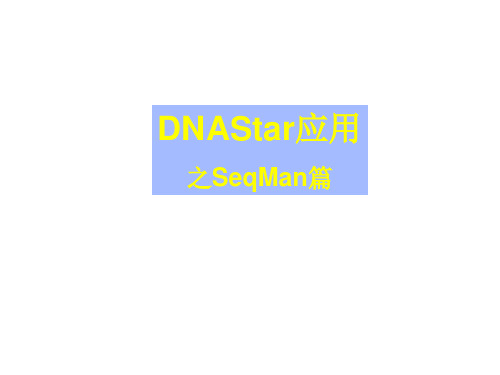
DNAStar应用之SeqMan篇
新的拼接任务开始→所有程序→DNAstar →SeqMan
添加序列
打开保存序列的文件夹
选择序列
导入
整理一下末端
用鼠标拖动手
动更改末端
用鼠标点击更改
序列方向和形式选择载体
自动查找
看看结果拼接
点开测序图
6种阅读框
选择的序
列的位置NCBI查询所选择的序列
保存结果
打印成PDF文件也是一个不错的选择
Vecotr NTI Suite应用之Contig Express篇
运行VNTI 程序
Contig Express 程序窗口,可以设定参数,一般用默认值即可。
导入测序结果(文
件扩展名ab1改成
abi)相关软件
EditView for Macs;
Chroma for Windows]也可以用鼠标右键
导入后可以双击查看和编辑各个测序结果
选择序列,根据实际情况调整序列末端
选择序列拼接
双击查看结果
输出结果到剪贴板,注意最上面的像机按钮,直观吧。
Sequencher应用
开始→所有程序
导入序列选择序列
详细说明
此界面调整参数
拼接
双击查看结果
后记
——时间仓促,工具
栏一些细节没有涉及,抛
砖引玉而已。
输出结果
隔洋乡音渺,背井岁月长;
梦里双亲貌,犹是旧时光。
青萤。
基于16S rDNA序列的2株气单胞菌属细菌的分子鉴定

基于16S rDNA序列的2株气单胞菌属细菌的分子鉴定谭凤霞;叶聪【摘要】对分高自患病鲫鱼的2株气单胞菌的16S rDNA序列进行PCR扩增并测定其核酸序列,通过NCBI的BLAST查找同源序列,应用MegAlign采用Jotun Hein、ClustalV以及CustalW 3种方法分别进行序列比对,并利用Mega4.0软件采用邻接法(N-J)、最小进化法(ME)、最大筒约法(MP)、非加权组平均法(UPGMA)构建系统发育树.3种序列比对结果显示,Aeromonas sp.T1与Aeromonas sp.T2序列具有较高的相似度,分别为97.5% (Jotun Hein)、96% (ClustalV)、96.4% (ClustalW); Aeromonas sp.T1与Genebank登录号为HM778461.1序列相似度最高,分别为97.1% (Jotun Hein)、93.8%(ClustalV)、94.5% (ClustalW); Aeromonas sp.T2与同样与Genebank登录号为HM778461.1序列相似度最高,分别为97.7% (Jotun Hein)、95.3% (ClustalV)、96.8% (ClustalW).4种方法构建的系统发育树基本一致,可初步确立2株菌株的分类地位:Aeromonas sp.T1、Aeromonas sp.T2与登录号为HM127065.1的曹株的聚为一类,亲缘关系最近.【期刊名称】《长江大学学报(自然版)理工卷》【年(卷),期】2011(008)007【总页数】6页(P257-262)【关键词】气单胞菌(Aeromonas);16S rDNA;分子鉴定【作者】谭凤霞;叶聪【作者单位】长江大学动物科学学院,湖北荆州434025;长江大学动物科学学院,湖北荆州434025【正文语种】中文【中图分类】Q939气单胞菌属(Aeromonas)曾与弧菌属(Vibrio)、原细菌属(Protobacterium)和邻单胞菌属(Plesiomonas)被归入弧菌科(Vibrionaseae)[1]。
pcr序列拼接软件contigexpress使用简介

PCR序列拼接软件Contig Express使用简介1 - Contig Express的基本情况大家做分子生物学实验最多的步骤可能就是PCR了。
PCR之后一般要进行测序以保证扩增序列的正确性。
由于测序能力的限制,目前最好的公司也只能保证一个反应800bp测准。
如果大家的克隆片断大于1k,那么势必要同时测两个反应,然后将两个反应得到的序列利用其相互重叠的部分进行拼接,这样才能得到完整的PCR产物序列。
怎样拼接呢?有的公司还比较厚道,会帮助您拼好;可使大多数公司碰到这种情况只会将几个片断丢给您自己让您DIY。
Contig Express是著名的软件Vector NTI的组件之一。
经过一些简单的处理该组件可以被剥离出来独立运行,经我们试用效果良好。
Contig Express将每个PCR测序片断视为一个Contig,当您输入多个Contig后,它会自动寻找其中的公共序列,然后将他们拼接好后的结果已图形方式呈现给您。
完全免除您手工逐个片断Blast,然后肉眼找共同序列的苦恼。
Contig Express 9.1可以从论坛中下载。
2 - 向Contig Express中加入需要拼接的序列目前PCR测序的结果多以ABI和Fasta两种格式提供。
一般来说ABI结果是原始结果最为可信,因此我们最好向Contig Express中直接倒入ABI格式的原始数据。
倒入的方法是"Project---Add Fragments---From ABI file..."。
在接下来弹出的"Import Sequence From"对话框中选择测序公司发给您的ABI文件。
需要注意的是目前公司发给您的原始ABI文件多是"AB1"文件名。
Contig Express无法直接识别,因此有必要在文件类型中选择“All Files(*.*)"。
由于要拼接多个序列这时您可以配合Ctrl键进行多选。
- 1、下载文档前请自行甄别文档内容的完整性,平台不提供额外的编辑、内容补充、找答案等附加服务。
- 2、"仅部分预览"的文档,不可在线预览部分如存在完整性等问题,可反馈申请退款(可完整预览的文档不适用该条件!)。
- 3、如文档侵犯您的权益,请联系客服反馈,我们会尽快为您处理(人工客服工作时间:9:00-18:30)。
此名为ContigExpress的软件可用于做序列拼接,主要使用方法如下:
1.解压缩下载的压缩文件contig.zip文件,保证文件CExpress.exe,Gexudat.def在同一个目录下,打开Cexpress.exe应用程序,进入ContigExpress操作界面,如图1。
图1
2.点击菜单上的“Project”选择“Add Fragments”,一般我们发给您的是AB1文件,如果您有其它格式的文件,也可以选择,在这里我们选择AB1文件,以其为例,如图2。
图2
3.选择您存放AB1文件(即我们Email给您的测序结果的彩图文件)的目录,选择文件类型为ALL FILES, 之后打开要拼接的AB1,从而添加进ContigExpress软件。
在此以A、B 两个序列为例,如果有多个序列的也可以同时添加进入。
图3
4.选中要拼接的序列,再选菜单“Assemble”栏下的“Assemble Selected Fragments”命令,或用工具栏上的按钮,如图3。
若两个结果能够拼接起来的,会得到一个Assemble1下的contig1的结果,如图4。
图4
5.双击contig1,打开拼接后的结果,选中菜单“VIEW”栏,进入VIEW OPTION,将SHOW ALIGNMENT AS 由TEXT 改为GRAPH.,点击OK 后得到结果如图5。
此时可能会因为两条序列的测序结果误差,会有不同的地方,在拼接图片框中的绿色竖杠就表示了这些不同的地方,如图所示。
接着可点击绿色竖杠找到有误差的地方,进行修改。
6.在修改过程中,遇到有误差的地方,可以根据峰形来判断是多读还是漏读来进行修改,此时电脑认为是漏读碱基的地方会以点来表示,如图5,此处很明显是A序列上多读了一个G碱基,可将其删除。
(注:因为软件本身的问题,只有在拼接过程中是正向的序列才能进行修改操作,若在反向上修改碱基,保存时会产生错误而直接关闭程序。
所以若要修改反向序列上的碱基,可先保存后,把原有的Assemble1的结果拆开,点序列图标上的“Name”,如图3,所选中的序列上的一个“name”横栏,使序列按Name的升降次序来排列,把要作为正向的序列放到要作为反向序列上面即可。
以此序列为例,将其改变方向后可实现反
向拼接,如图6。
此时反向拼接中,电脑也会将整条序列自动进行反向互补。
若有多条序列只要让反向序列在正向序列上即可。
建议最好是修改一个碱基后就保存一下,然后拆开了再拼接,这样可以最大程度地避免误差。
)
图5
图6
7.全部修改完成后,所有的绿色竖杠就消失了,但电脑对那些个别碱基不同,即没有多读或漏读的现象,不会用绿色竖杠标出,这样也就是说,在整个序列中还有误差存在,所以这时我们就需要用到工具栏上的另一个按钮“find next ambiguous”,如图7,来找序列中因两条序列碱基不同而出现的N值,需要记住此时也只能在正链上进行修改。
如图,此处依据峰形可确定A链上的C应该为A,把它校正即可。
图7
8.经过校正和修改之后,两条序列的重叠部分已经完全一致,序列已经拼通,可以把整个拼接结果保存下来,若想拷贝并保存整条序列,可以右击contig1选取“Select All”,再选“Copy sequence from …bp to …bp”,如图8。
然后打开可存放文本的应用程序,如记事本,把整个序列粘贴进去,保存即可。
图8。
